Vsebina:
Način 1: YouTube
Priljubljena video platforma omogoča prenos v formatu do 4K vsem uporabnikom, registriranim pri Googlu, ki imajo kanal na tej platformi.
Preberite tudi: Ustvarjanje kanala na YouTube
Korak 1: Pridobitev povezave
- Odprite Ustvarjalni studio YouTube, s pomočjo zgornjega gumba.
- Kliknite ikono signala (ob premiku miške se prikaže besedilo "Začnite prenos"), da preidete na nastavitve prenosa.
- Izberite možnost "Takoj zdaj", tudi če ne nameravate prenašati v tem trenutku: to je potrebno, da preskočite odvečen korak z napovedovanjem datuma prenosa.
- Kliknite gumb "Izbrati" v kartici "S pomočjo video kodirnika".
- Ko vidite okno za klepet, kliknite ikono s tremi pikami v zgornjem desnem kotu, nato pa izberite "Odpri klepet v novem zavihku".
- Ko ste na strani klepeta, kopirajte URL iz naslovne vrstice.
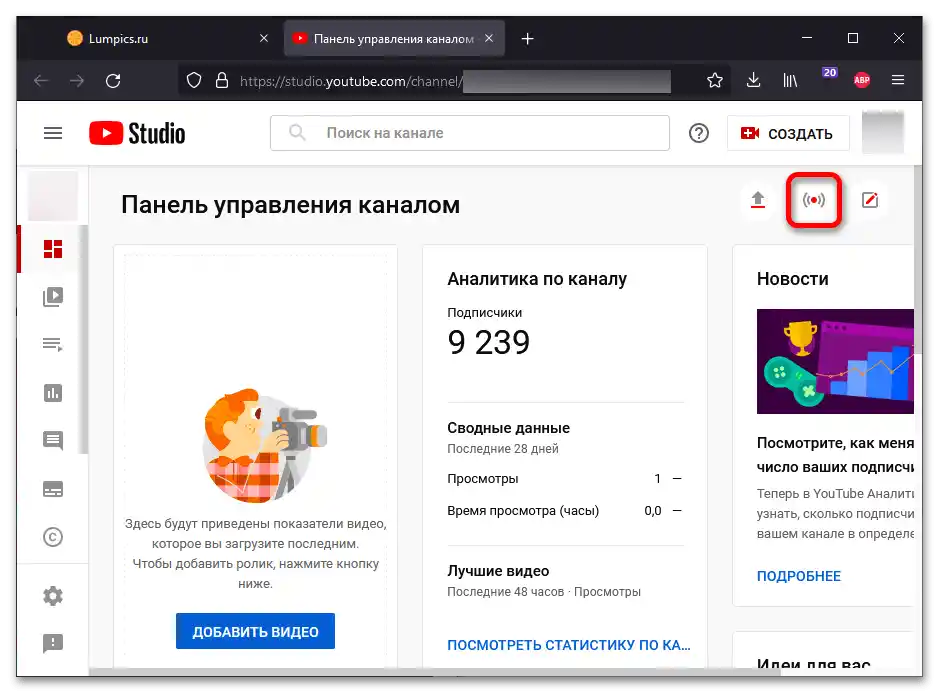
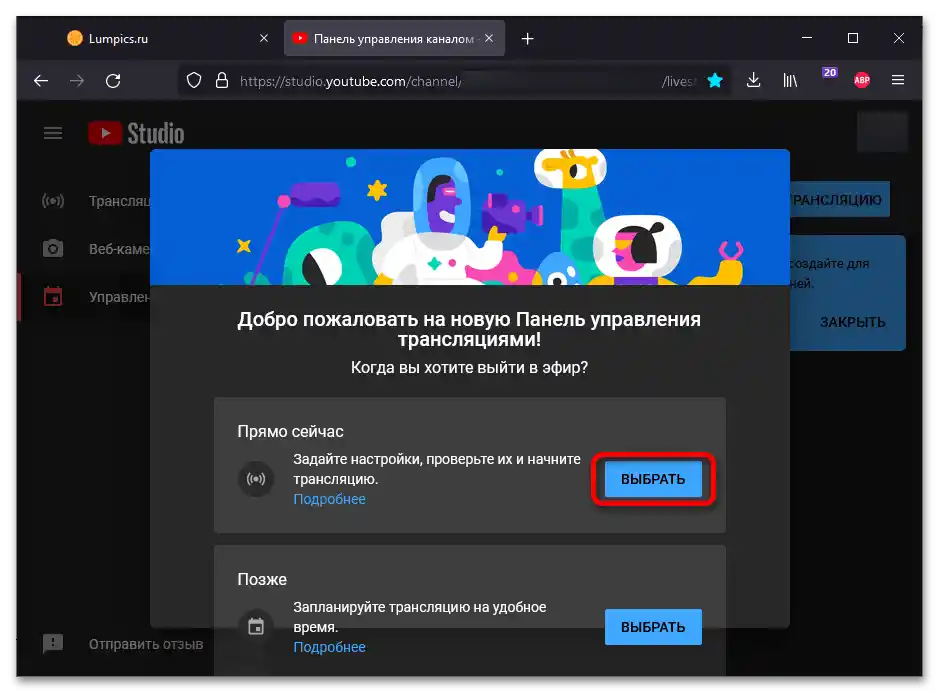
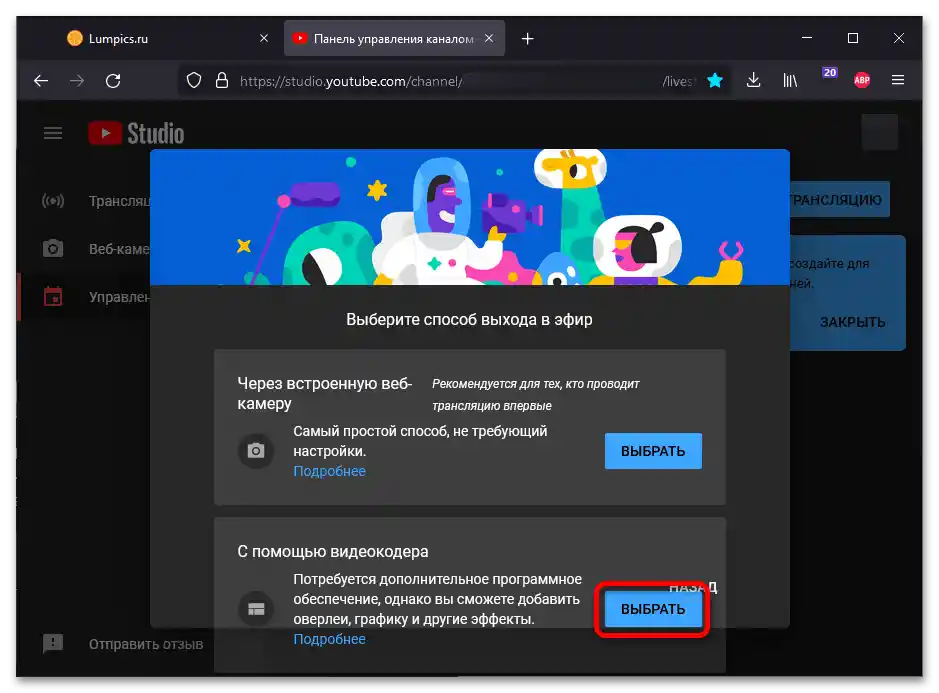
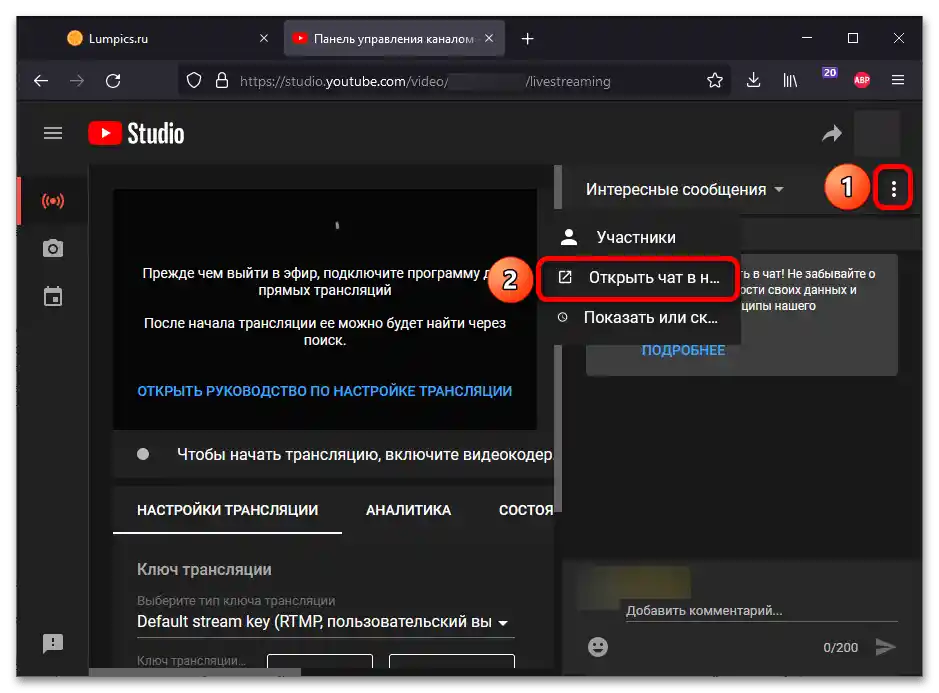
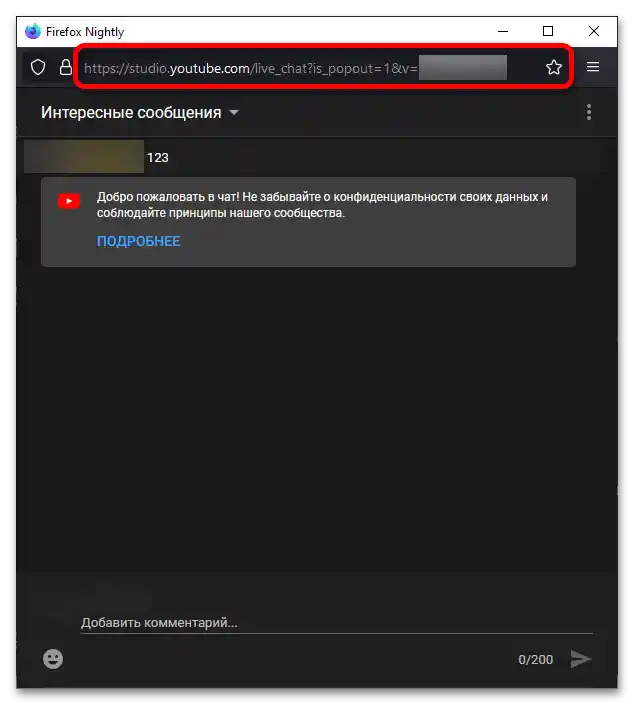
Korak 2: Oblikovanje
Malo verjetno je, da se bo klepet v izvirni obliki ujemal s stilom oblikovanja drugih grafičnih elementov, kot so overlay, okna za donacije, bannerji in drugi.Zato je treba prilagoditi izhod sporočil.
- Po prehodu na stran generatorja stilov uredite osnovne parametre: "Pisave", "Sporočila", "Imena kanalov". Druge možnosti lahko prav tako spremenite, vendar nimajo bistvene vloge.
- Nastavite velikost in barvo meja znakov.
- Določite pisavo, njene velikosti in druge nastavitve prikaza za imena kanalov. Različne nastavitve lahko določite glede na prisotnost določenih vlog (moderator, sponzor).
- Nastavite, kako bo prikazan besedilo, ki ga pošiljajo gledalci.
- Pomaknite se na dno — do bloka "CSS". Popolnoma kopirajte njegovo vsebino.
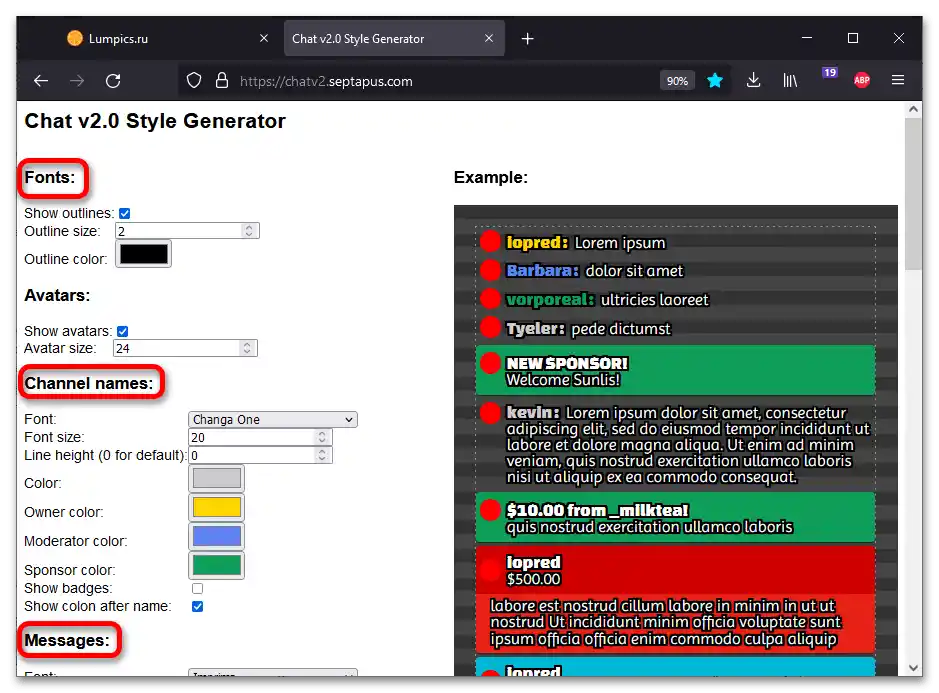
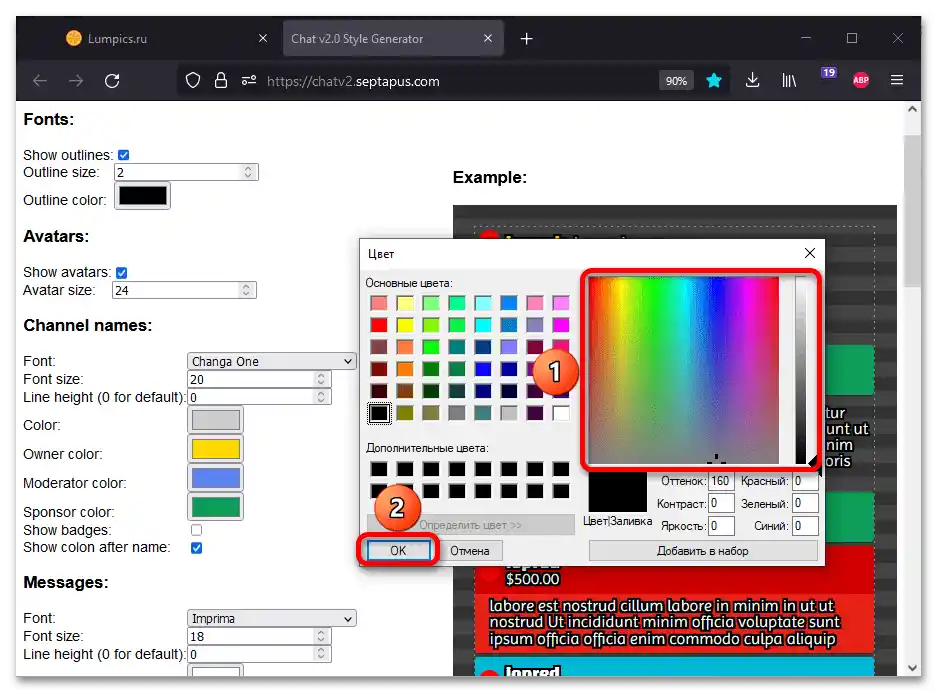
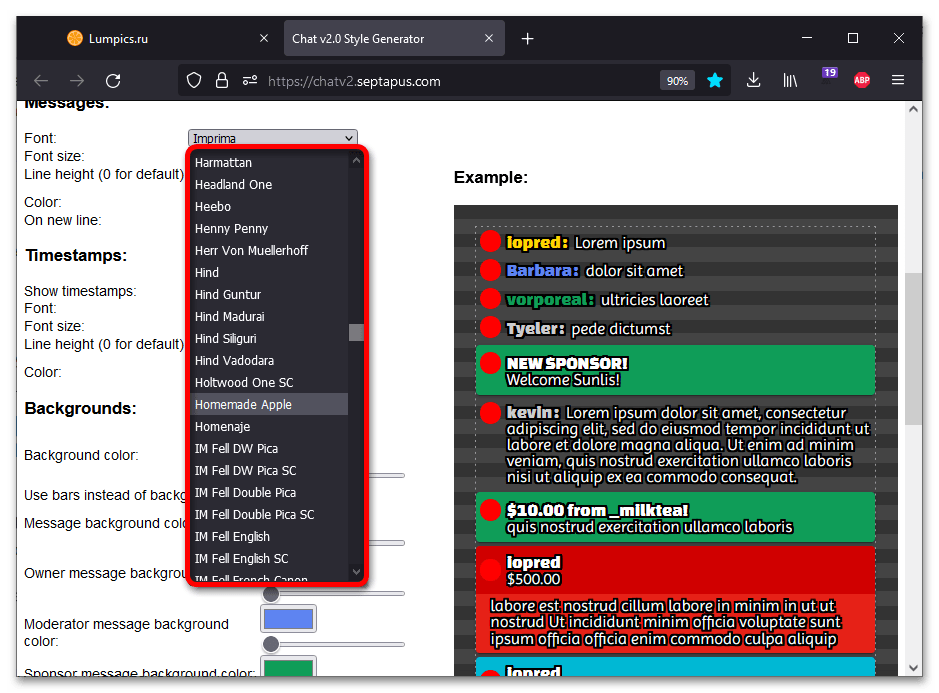
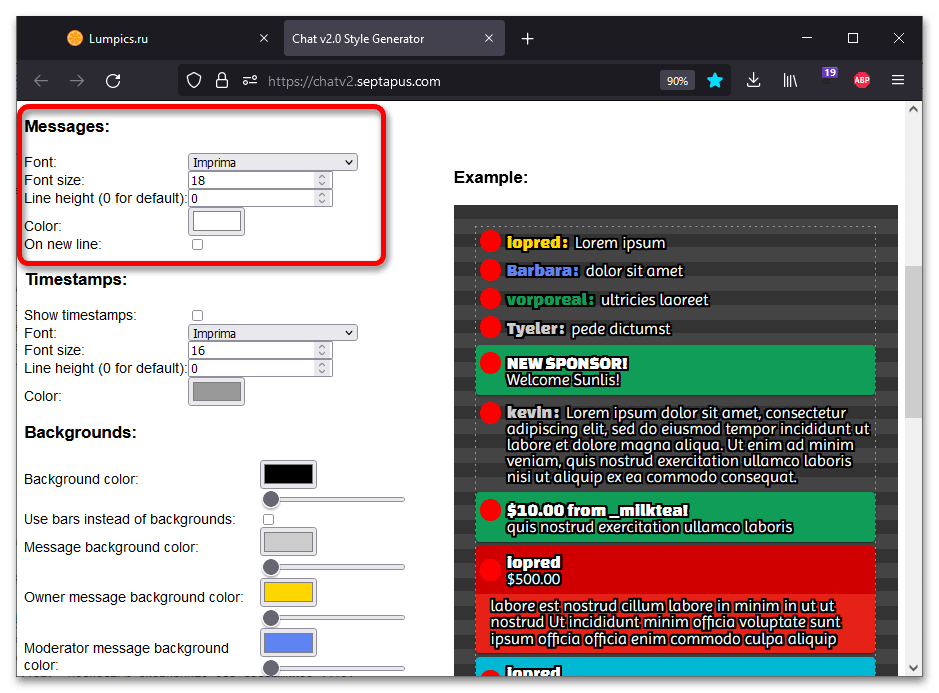
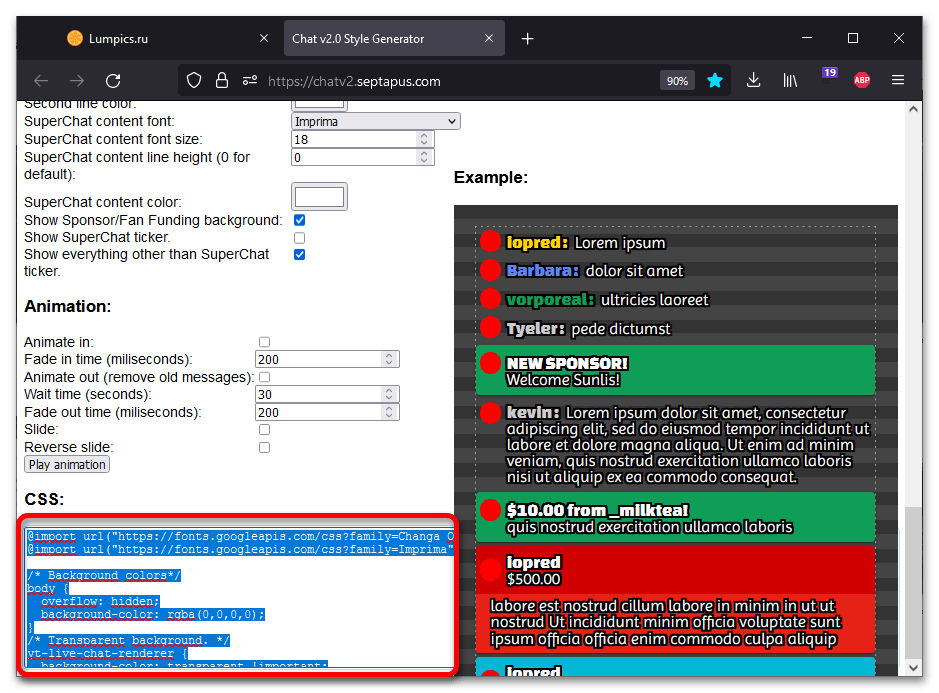
Pomembno! Če slučajno osvežite stran, bodo vse nastavljene možnosti ponastavljene. Če nameravate podrobno nastaviti vse možnosti prikaza, občasno ustvarjajte varnostne kopije, tako da preprosto kopirate stile v besedilni dokument.
Korak 3: Dodajanje
Zaključni korak — dodajanje chata v OBS.
- Pojdite na sceno, na kateri naj se prikaže chat. Pod scena se razume "zaslon" (na primer, preprosta oznaka "Pavza" ali igranje katere koli igre z overlayem streama in podobnimi elementi). V zavihku "Viri" kliknite "+".
- Izberite možnost "Brskalnik".
- Kliknite "Ustvari novo" in izberite ime za vir. Ime ne bo nikjer prikazano, razen v vmesniku programa. Kliknite "V redu".
- V polje "URL naslov" prilepite povezavo do chata, pridobljeno v razdelku "Korak 1" tega članka. Vsebino obrazca "CSS" popolnoma izbrišite in namesto obstoječih pravil oblikovanja prilepite tiste, ki so bile ustvarjene v spletnem generatorju v "Koraku 2".
- Postavite okno na želeno mesto, tako da ga povlečete neposredno na zaslonu za predogled.Lahko tudi upravljate z velikostjo chata.
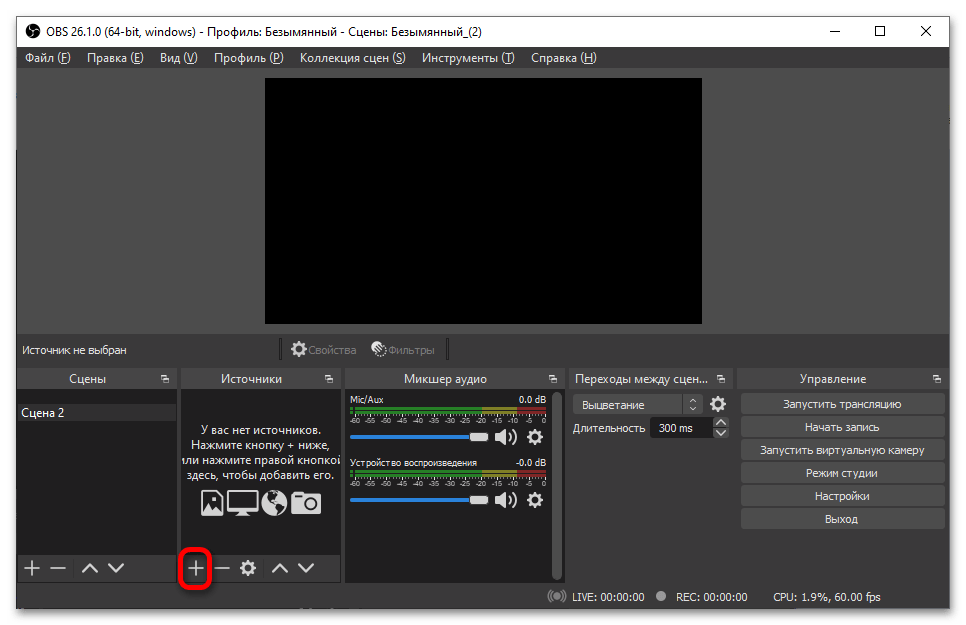
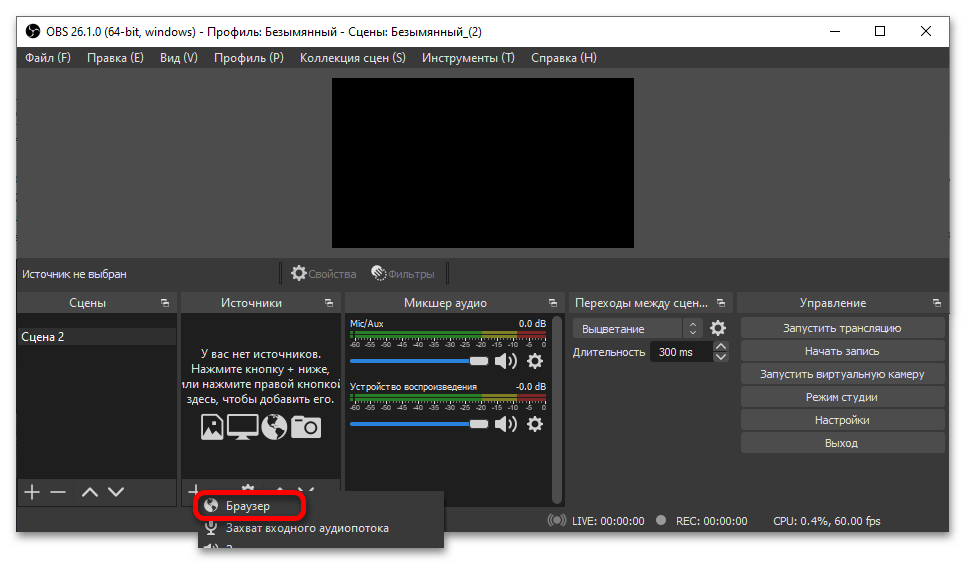
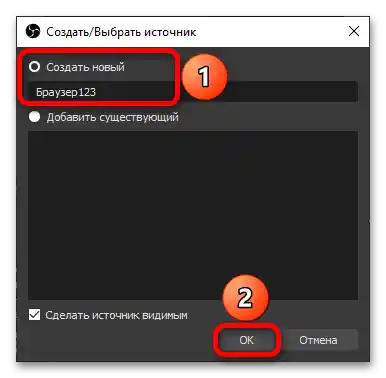
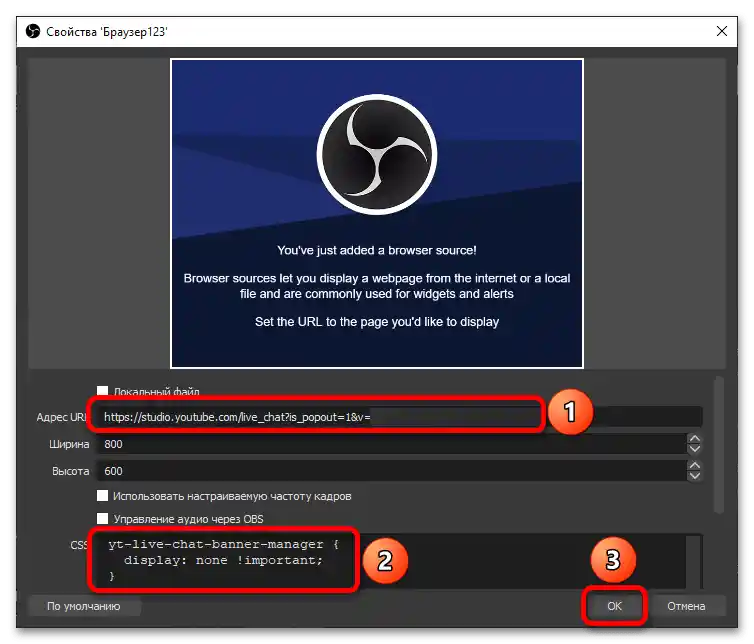
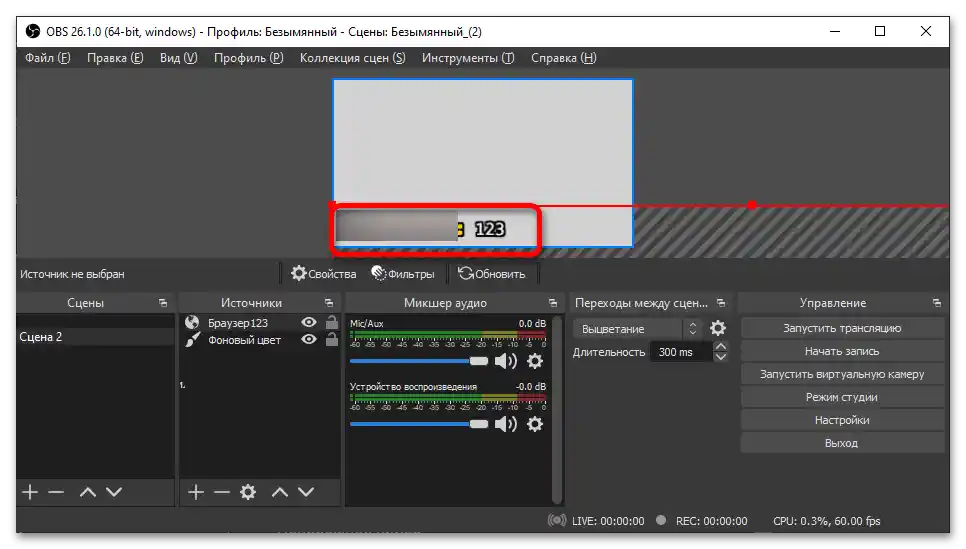
Pozor! Če po dodajanju tega vtičnika vidite okno z napako, preverite nastavitve dostopa do streama. Ne sme biti zasebno: prikazovanje sporočil je podprto le za prenose z dostopom za vse ali po povezavi.
Preberite tudi: Nastavljamo donacije na YouTube
Način 2: Twitch
Rešitev za izhod chata v živo, ki se izvaja na platformi Twitch, je podrobno obravnavana v splošnem članku o nastavitvi OBS za streamanje na naši spletni strani.
Več: Izhod chata na stream v Twitch
{img id='351' origFName='https://soringpcrepair.com/wp-content/uploads/2020/12/vstavka-novoj-ssylki-dlya-chata-na-strime-cherez-restream-v-obs-dlya-strima-na-twitch.png' transFName='' alt=''}Upoštevajte! Twitch je znan po tem, da streamerjem izda blokade zaradi kršenja pravil uporabnikov njihovih chatov. Razmislite o možnostih moderiranja prikazanih sporočil, da se izognete prepovedi zaradi določenih dejanj gledalcev.